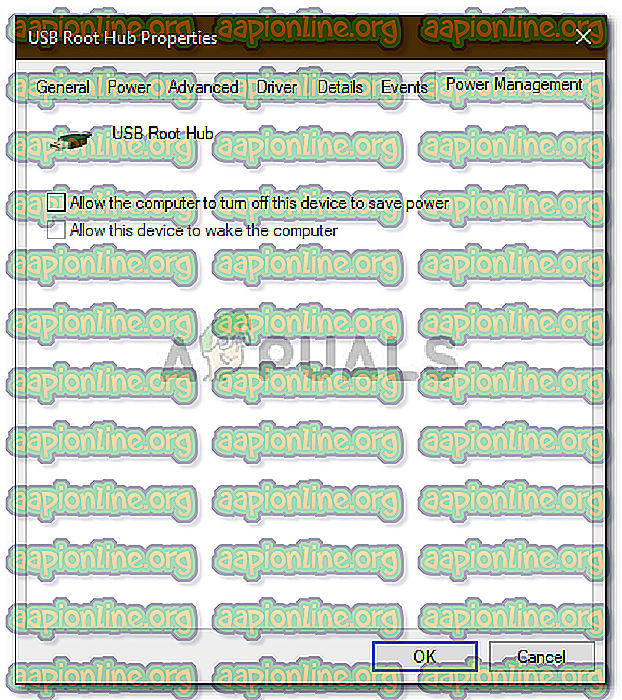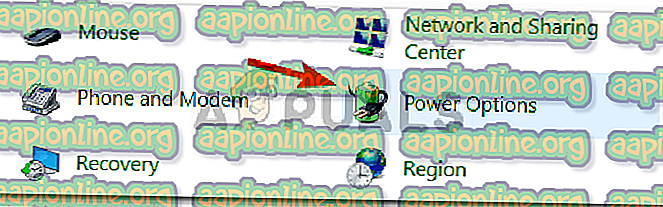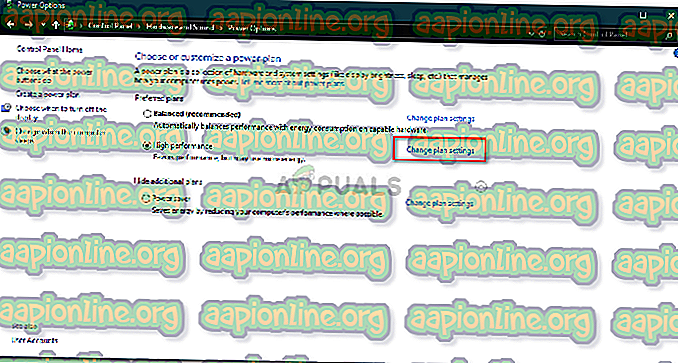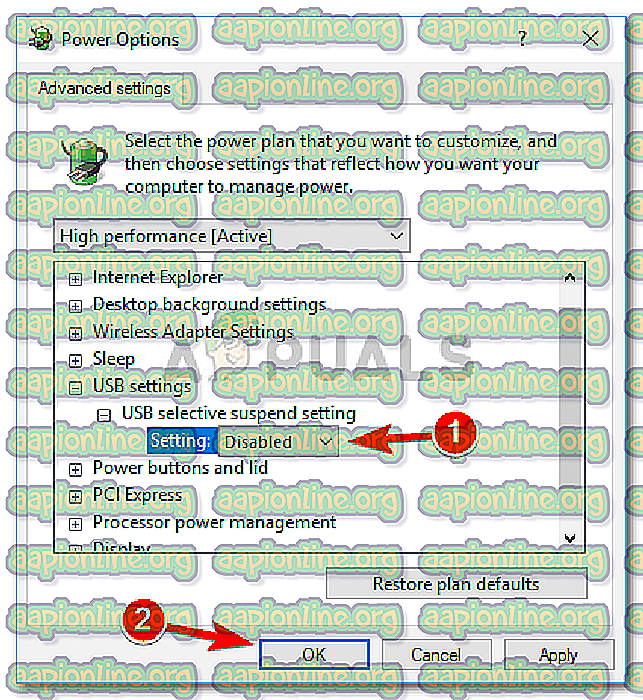Korjaus: USB pitää yhteyttä ja katkaisee sen Windows 10: ssä
Jos USB jatkaa kytkemistä ja katkaisemista, se johtuu usein viallisesta USB-portista, koneesi virta-asetuksista jne. Ulkoisista kiintolevyistä on tullut välttämätöntä nykymaailmassa ja ne ovat yleensä hyödyllisiä. Niitä käytetään usein järjestelmäkuvien tallentamiseen, ts. Järjestelmän varmuuskopiot, Windowsin asennusvälineet tai muuhun henkilökohtaiseen käyttöön. Jos et kuitenkaan pysty hyödyntämään ulkoisia asemiasi, niin mitä hyviä ne ovat?
USB: n irrottaminen ja kytkeminen uudelleen ei ole jotain uutta, ja se on ollut tiedossa vuosien ajan. Aihe väheni jonkin verran Windows 10 -käyttöjärjestelmässä, mutta sitä ei ole hävitetty. Jotkut käyttäjät ovat kokeneet tämän ongelman päivityksen jälkeen Windows 10: ään aiemmasta versiosta jne. Ratkaisu tähän on helppo ja selkeä.
Mikä aiheuttaa USB: n kytkemisen ja katkaisun (silmukka) Windows 10: ssä?
No, tällä numerolla ei ole monia lähteitä ja se johtuu yleensä seuraavista tekijöistä -
- Viallinen USB-portti . Jos portti, jonka kautta USB on kytketty järjestelmään, ei toimi, se voi aiheuttaa ongelman.
- USB-ohjaimet . Joskus järjestelmän USB-ohjaimet eivät toimi oikein jostain syystä, joka johtaa tähän ongelmaan.
- Viallisia järjestelmätiedostoja . Joissain tapauksissa, jos järjestelmän järjestelmätiedostot ovat vioittuneet tai vahingoittuneet, ongelma voi johtua siitä.
Voit erottaa tämän ongelman seuraavilla kiertotapoilla:
Ratkaisu 1: Kokeile toista porttia
Kun USB-liitäntä jatkaa kytkemistä ja irrottamista, yleisin ratkaisu olisi kokeilla toista USB-porttia. Joissain tapauksissa portti, johon USB on kytketty, voi olla toimintahäiriö tai vanhentunut, mistä syystä se aiheuttaa ongelman. Siksi tärkein askel olisi yrittää kytkeä USB-portti toisen USB-portin kautta.

Jos tämä ei auta, kokeile seuraavien muiden ratkaisujen noudattamista.
Ratkaisu 2: Asenna USB-ohjaimet uudelleen
Ongelma voi joskus johtua vanhentuneista USB-ohjaimista, kuten edellä mainittiin. Virheelliset ohjaimet voivat aiheuttaa USB-aseman katkeamisen usein, jolloin joudut asentamaan USB-ohjaimet uudelleen. Jotkut käyttäjät ovat ilmoittaneet, että ongelma johtui Microsoft USB 3.0 -ohjaimesta. Siksi ongelman selvittämiseksi joudut asentamaan USB-ohjaimet emolevyn valmistajalta. Jos et tiedä emolevyn mallia, voit löytää sen avaamalla tietokoneesi ruuvit ja tarkistamalla emolevyn manuaalisesti tai käyttämällä Windowsin apuohjelmia.
Siirry sivustoomme julkaistuun artikkeliin, joka näyttää sinulle kuinka löytää emolevymallisi. Kun olet saanut emolevymallisi, siirry valmistajan verkkosivustoon ja lataa uusimmat ohjaimet piirisarjallesi.

Ratkaisu 3: Kytke ulkoinen USB-asema päälle
Joskus järjestelmä sammuttaa tietyt ohjaimet säästääksesi virtaa jne., Mikä voi aiheuttaa ongelman, koska ulkoiselle kiintolevyllesi tarvittava ohjain poistetaan käytöstä. Voit kuitenkin korjata tämän helposti estämällä järjestelmää sammuttamasta ulkoista USB-asemaa. Näin:
- Ensinnäkin, varmista, että ulkoinen asema on kytketty järjestelmään.
- Avaa Laitehallinta avaamalla Käynnistä-valikko ja kirjoittamalla Laitehallinta .
- Laajenna Universal Serial Bus -ohjaimet -luokka.
- Kaksoisnapsauta USB-massamuistilaitetta . Huomaa, että nimi saattaa olla erilainen järjestelmässäsi.
- Siirry lopuksi Virranhallinta- välilehteen ja poista valinta kohdasta Salli tietokoneen sammuttaa tämä laite virran säästämiseksi -ruutu.
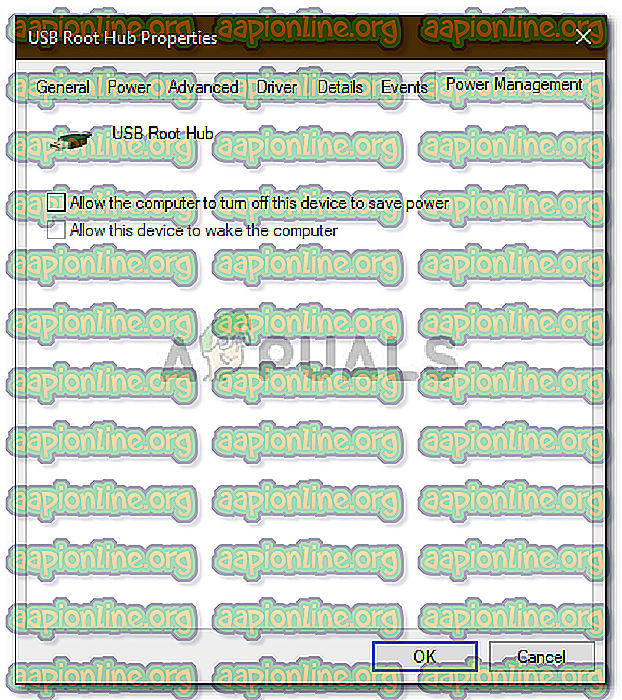
- Osuma OK.
Ratkaisu 4: USB-valikoivan keskeytyksen kytkeminen pois päältä
Joissakin tapauksissa järjestelmän virranhallinta-asetukset voivat olla syyllinen. Tietyt järjestelmät on määritetty poistamaan USB-laitteet käytöstä tietyn ajan kuluttua, mikä voi aiheuttaa ongelman. Siksi sinun on sammutettava tämä asetus. Voit poistaa sen käytöstä seuraavasti:
- Avaa ohjauspaneeli etsimällä sitä Käynnistä-valikosta.
- Siirry kohtaan ' Power Options '.
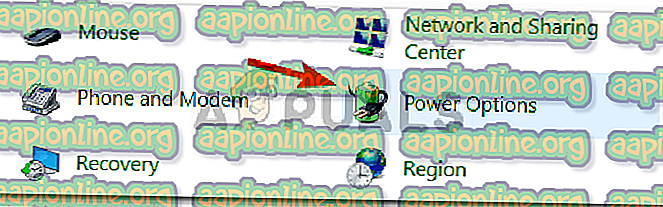
- Napsauta Vaihda suunnitelman asetuksia .
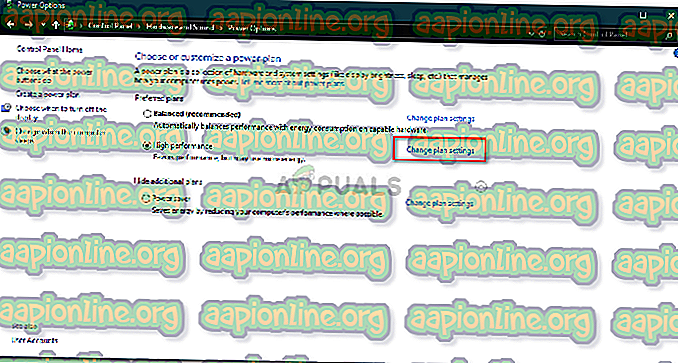
- Valitse sen jälkeen ' Muuta virran lisäasetuksia '.
- Etsi ja laajenna USB-asetuksia .
- Löydät selektiivisen USB-keskeytysasetuksen . Poista se käytöstä ja paina ' OK '.
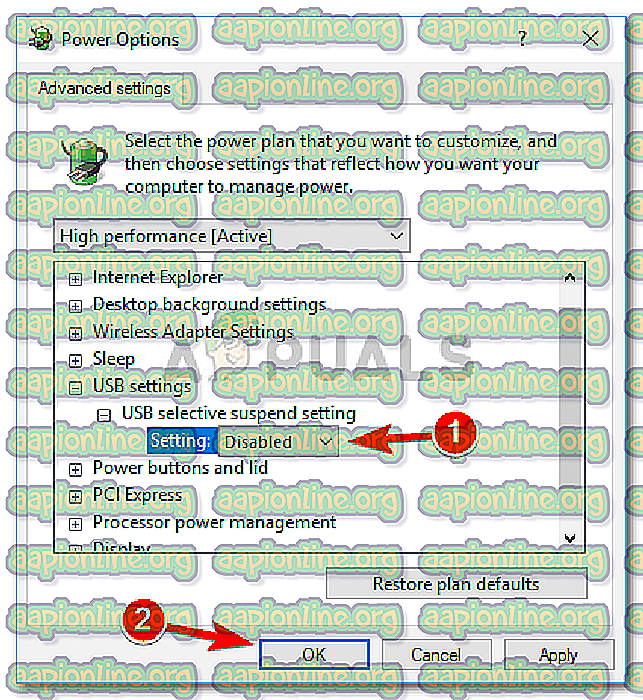
- Käynnistä lopuksi järjestelmä uudelleen ja katso toimiiko se.